目录
"屏幕隐私 "或隐私模式是一项通过禁用远程显示来隐藏会话内容的功能。
当屏幕隐私或隐私模式开启时,屏幕内容会被隐藏起来,不让任何能够对远程设备有物理接触的人看到。
此外,在启用隐私模式时,来自远程端的输入和声音也被阻止,直到会话结束或手动禁用隐私模式。
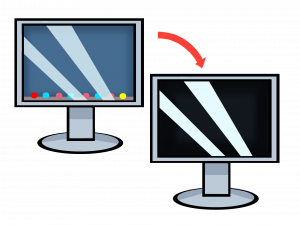
然而,屏幕隐私不会隐藏操作系统的操作或本地或远程设备上的任何历史。
要启用隐私模式,需要会话两端的客户的许可。
首先,远程客户端需要允许连接 "启用隐私模式 "。详见权限。
一旦远程客户端给予连接客户端正确的权限,连接客户端就可以通过AnyDesk工具栏的 "权限 "在会话中启用隐私模式。
如果在连接端上启用了 "记住每个设备的设置",启用 "屏幕隐私 "甚至在关闭会话后也会被记住,并在下次AnyDesk客户端连接到同一设备时自动再次应用。
兼容性
屏幕隐私功能支持 Windows for Windows 8.1/10, macOS, 和 Linux.
请确保图形驱动也是最新的。
在有几个图形适配器的情况下,必须确保AnyDesk在与主显示器相同的适配器上运行,因为这可以防止隐私模式启动。
例外
在某些情况下,由于操作系统的安全架构,隐私模式可能无法工作。
因此,要么输入可能不被阻止,要么屏幕内容不被隐藏,或者两者都是:
- 在UAC对话框中
- Ctrl + Alt + Del 指令之后
- 登出设备账户后
- 更换用户时
- 屏幕锁定后
注意:离开屏幕状态中会会恢复隐私模式,因此远程屏幕会被再次隐藏,远程用户的输入被阻止。
进入隐私模式的请求可能因各种原因被拒绝:
- 没有安装远程客户端
- 远程客户端不允许使用隐私模式
- 远程客户端不支持隐私模式(Windows 7或过时的客户端版本)。
- 由于缺少操作系统要求的权限,远程客户端无法进入隐私模式。
- 由于缺少硬件支持,远程客户端无法进入隐私模式。
- 远程客户端的ID与本地客户端相同。
多会话设置
如果多个用户连接到同一个客户端,并且其中至少有两个人请求隐私模式:
- 第一个请求的客户端会进入隐私模式(如果可能)。
- 如果客户端退出了隐私模式,那么:
a. 最后一个要求隐私模式的用户要求退出。
b. 最后一个要求隐私模式的用户关闭了会话
应用场景
在家办公
在家处理机密或客户相关文件?
有了屏幕隐私,办公室里的任何人都无法看到您正在工作的内容,而且由于本地输入和音频被禁用,也无法被干扰。
已知问题
在Windows 8和10上,如果本地连接用户切换到被控制的远程设备上的旋转显示器,隐私模式可能会被退出。
当切换到一个非旋转的显示器时,隐私模式会被恢复。
